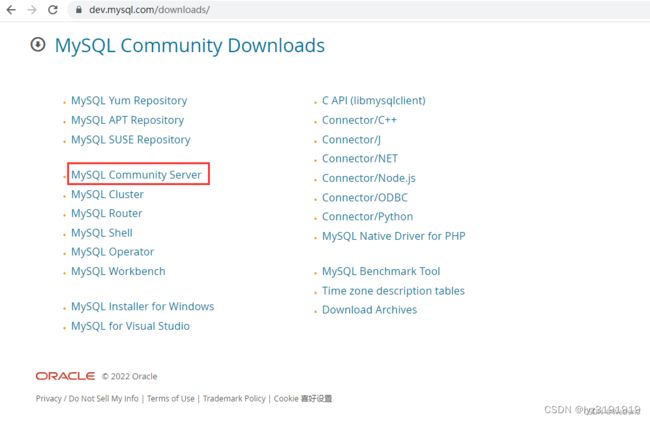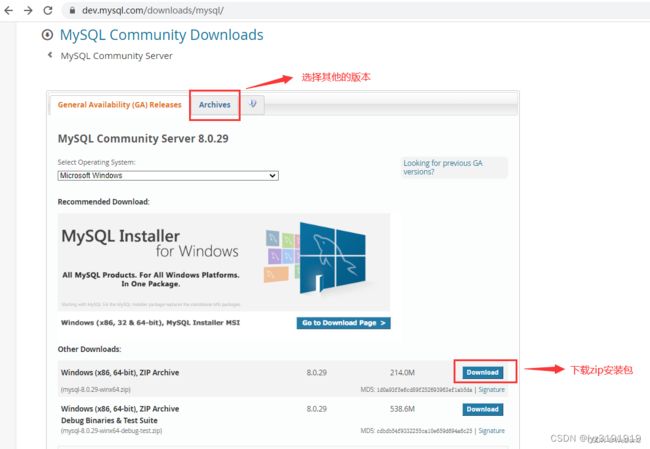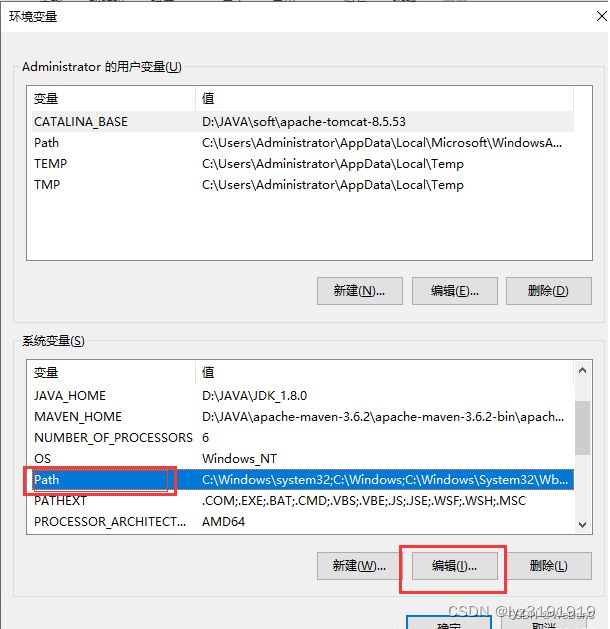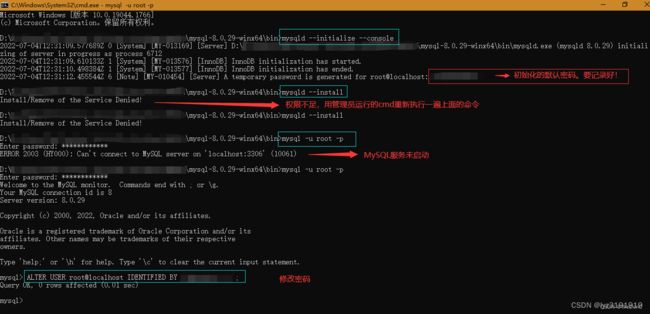MySQL 关于 zip安装
MySQL 关于 zip安装
、下载zip安装包
1、MySQL官网下载地址:MySQL :: MySQL Community Downloads
2、直接下载 或 选择其他版本下载。
2、解压到自定义的安装目录
3、(可跳过)配置环境变量
4、新建并配置 my.ini 文件(要在刚刚解压后的目录下新建)
在比较新的版本,下载的zip中是没有my.ini文件的,需要自己新建一个my.ini。(my.ini是MySQL的一些配置,比如端口、连接数等等,要放在mysql根目录下)
my.ini的内容如下,记得要修改 basedir 和 datadir :
1、basedir要包含解压后文件夹(如mysql-8.0.29-winx64)这一层。
2、在MySQL中,utf8mb4才是我们通常说的UTF-8编码方式!
utf8算是一个妥协版的编码吧,utf8最多只有3个字节,这个可以去自行了解!
[mysql]
# 设置mysql客户端默认字符集
default-character-set=utf8mb4
[mysqld]
#设置3306端口
port = 3306
# 设置mysql的安装目录
basedir=D:\MySQL\mysql-8.0.29-winx64
# 设置mysql数据库的数据的存放目录
datadir=D:\MySQL Datas
# 允许最大连接数
max_connections=200
# 服务端使用的字符集默认为UTF8
character-set-server=utf8mb4
# 创建新表时将使用的默认存储引擎
default-storage-engine=INNODB
5、初始化、安装 MySQL
(1)在安装目录 mysql-8.0.29-winx64 下,新建一个data文件夹(也可以不用新建文件夹)
(2)以管理员身份运行cmd命令,并切换到安装目录下的bin下(比如 mysql-8.0.29-winx64\bin 下)
(3)初始化MySQL(cmd中,在安装目录的bin下)
mysqld --initialize --console
如果执行后报错:无法启动此程序,因为计算机中丢失VCRUNTIME140_1.dll,尝试重新安装此程序以解决此问题,具体解决方法放在本文的末尾!
执行过后,记下 A temporary password is generated for root@localhost: 后的初始化密码。
(4)安装MySQL(cmd中,在安装目录的bin下;这里需要权限,所以前面要用管理员运行的cmd)
mysqld --install
出现Service successfully install 即代表你安装成功。
(5)登录数据库(cmd中,在安装目录的bin下:因为之前你可能没有配置环境变量,哈哈哈。经常用cmd命令可以配置下)
mysql -u root -p
密码用你上面记录的初始密码。
(6)修改数据库的密码
ALTER USER root@localhost IDENTIFIED BY '123456';123456替换为自己的密码
6、(可忽略)安装完成
好了,到这里正常已经完成了MySQL的安装。
如果遇到其他问题,可以自行搜索解决。
记录一下自己安装时遇到的问题,大家可以参考下:
补充:安装过程中,可能遇到的其他问题
1、安装MySQL报错:无法启动此程序,因为计算机中丢失vcruntime140_1.dll
可以参考我的这篇博客:安装MySQL报错:计算机中丢失vcruntime140_1.dll
2、Can't connect to MySQL server on 'localhost:3306' 这个是没有找到mysql服务,启动服务就好
3、如果启动不了mysql服务,使用Powershell:
sc delete MySQL(这个我试了没有成功)
或者
./mysqld -remove MySQL(这个成功了)执行删除操作。(我是没有成功)
The vervice already exists!
The current server installed:这个报错
解决办法
对于cmd中mysql执行命令报错的情况,在命令前加"./"即可。
移除原来的mysql服务(我是在bin中使用的)
./mysqld -remove MySQL(这个我成功了)如果删除失败,可以用下面命令:
./mysqld-nt install(这个没有使用)运行完成后,重启电脑(划重点)